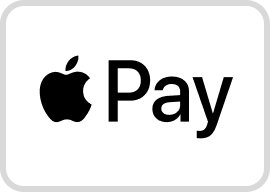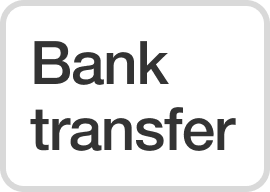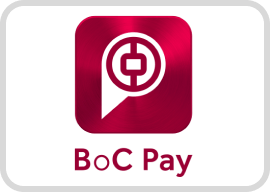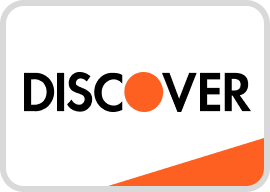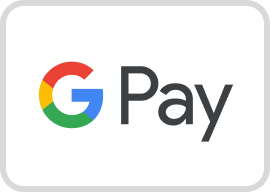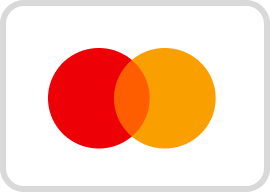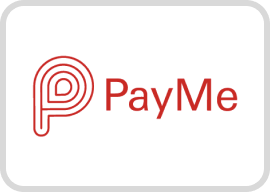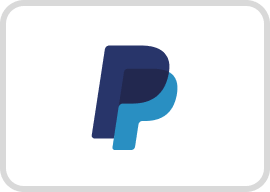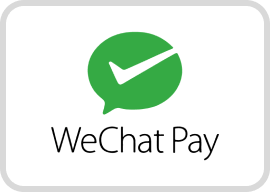Elesense Gemini-Light 外觀設計
Elesense Gemini-Light 從正面看來和前一代 Uni-Light 差異不大,燈管部分同樣採鋁合金霧感設計,可從外觀看到燈管內各有 46 顆 LED 冷暖燈珠,可自由調整光線色溫。

配重器設計
Gemini-Light 的配重器包含背光燈,所以開合角度較小,因為和螢幕接觸的地方有止滑墊片,加上有背光燈設計,讓重量集中在配重器下端,所以在使用上會更有安定感。

背光燈設計
和前一代比較不同的地方在於,Gemini-Light 在配重器外側加入背光燈設計,有一層包覆 LED 燈珠的半透明柔光罩,極簡流線型設計更不占螢幕後方空間,也因此,Gemini-Light 燈管和配重器一體成型,無法拆卸,供電的 Type-C 線材也無法插拔,所以要小心不要凹折到接頭。

尺寸

Elesense Gemini-Light 燈管長度是 50 x 2.4 x 2 公分,因為右側有加入旋鈕控制器,所以燈管的實際長度約是 47 公分。像 Hannah 自己是搭配 24 吋螢幕,使用上覺得很剛好,如果要配上 30 吋螢幕,因為燈條有做上下可微調整角度設計,使用上也沒有問題。
重量

Elesense Gemini-Light 因為有加上背光燈,所以燈管本身有些重量,掛燈總重量是 447 克左右,因為配重適當,不會有過於前傾的問題。
Elesense Gemini-Light 螢幕掛燈操作方式
安裝方式
Elesense Gemini-Light 的安裝方式非常簡單,掛燈主要靠前面的小片重力軸靠在螢幕邊緣,固定後面的配重來掛在螢幕上,支援的螢幕厚度為 0.3cm-5.8cm。
開關燈
Elesense Gemini-Light 的控制器設在燈管右側,將 Type-C 線連上電源後,長按最右側的觸控區域就能開關燈。
調整光源模式
Elesense Gemini-Light 最大的特色就是有背光燈設計,和前一代 Uni-Light 相比,除了可以調整色溫、亮度外,還可以調整光源模式,也就是只亮前燈、只亮背景燈,以及前後燈都亮的模式。如果要切換光源模式,只要連續快速點擊兩次燈管右側的觸控區域即可,掛燈會以只開前燈、只開後燈、前後燈都開啟的頻率切換。
調整亮度、色溫
如果要調整 Elesense Gemini-Light 的亮度、色溫,一樣是從燈管右側的觸控區控制,需要點1次觸控區域。

如果要調整 Gemini-Light 色溫:
- 輕點一下燈管旋鈕上的觸控區。
- 當指示燈顏色顯示「橘色」時,就代表進入色溫調整模式。
- 「順時針」旋轉,色溫會越冷、越白。
- 「逆時針」旋轉,色溫則會越暖、越黃。

如果要調整 Gemini-Light 亮度:
- 再點一下觸控旋鈕上的觸控區。
- 當指示燈變為「綠色」,進入亮度調整模式。
- 「順時針」旋轉,可增加亮度。
- 「逆時針」旋轉,亮度漸弱。
Elesense Gemini-Light 螢幕掛燈燈光表現
光源模式
Gemini-Light 有 3 種光源模式可切換,以下是 Gemini-Light 單開前燈、後燈,以及前後燈同時開啟的模式,可以看到前後燈都開啟時,背景光打在牆上的反光不會過於刺眼,同時顯示器和環境的亮度落差沒有這麼大,視覺上會覺得更放鬆舒服些。
不過,Elesense Gemini-Light 在前後燈同時開啟時,沒有辦法分別調整前燈、後燈的色溫及亮度(像是沒有辦法做到前燈是白燈,後燈是黃燈),前後燈會同時調整。


燈光切線
Gemini-Light 的前燈光源切線很分明,可以看到光線不會照到眼睛,而且光源集中在螢幕前的工作區域。
燈光色溫
Gemini-Light 色溫範圍為 2700K-6500K,體感上接近無極調整。



安全認證
Elesense Gemini-Light 有通過台灣最高檢驗機關檢驗局提供的 BSMI 認證,在正常使用的情況下,無須過分擔心安全問題。
Elesense Gemini-Light 螢幕掛燈詳細規格表
| 光源種類 | 冷暖雙色LED |
| 演色性 | Ra>95 |
| 照度 | 中心照度500lux(距離照射面55cm) |
| 色溫 | 2700K~6500K |
| 照明範圍 | 30cm x 30cm(500lux) |
| 電源供應 | 燈體:USB |
| 尺寸(長 x 寬 x 高,單位:cm) | 燈體:50 x 2.4 x 2 |
| 重量(kg) | 0.4 |
| 適用螢幕厚度 | - |
| 材質 | 鋁合金,鋅合金,ABS |
| 售價 | 新台幣2,490元 |
總結
簡單來說,和前一代Elesense Uni-Light 掛燈相比,Gemini-Light 改將控制器設計在燈管上,在桌面配置上更加簡約,其次是新增背光燈的設置,能做到前後補光,降低背景和顯示器的亮度差,更加護眼,也能選擇單開背景燈,當作氛圍燈,或是小夜燈使用,像 Hannah 就很喜歡在睡前將背景燈調成昏黃暖光,同時再打開香氛機,聽著放鬆的音樂,療癒一整天的疲勞。
不過,要注意的一點是,Gemini-Light 因為將控制器設在燈管上,如果要調整色溫、明暗,需要上手一對一調整,會比較適合單螢幕的使用者喔!扣除無線控制器這點外,Hannah 認為 Gemini-Light 可以稱得上 BenQ Screenbar Halo 的平價版,如果你是預算有限,又不是很需要控制器的單螢幕使用者,Hannah 認為 Gemini-Light 確實是 CP 值很高的掛燈。
| Elesense Gemini-Light | BenQ ScreenBar Halo | |
| 光源種類 | 冷暖雙色LED | 冷暖雙色LED |
| 演色性 | Ra≥95 | Ra≥95 |
| 中心照度 | >500lux | >800 Lux |
| 色溫 | 2700K~6500K | 2700K~6500K |
| 尺寸(長 x 寬 x 高,單位:cm) | 50 x 2.4 x 2 | 50 x 9.47 x 9.71 |
| 重量(kg) | 0.4 | 0.8 |
| 材質 | 鋁合金,鋅合金,ABS | 鋁合金、PC/ABS工程塑料 |
| 適用螢幕厚度(mm) | 5-63 | 7-60 |